基于FEKO的频率选择表面仿真
- 格式:pdf
- 大小:489.69 KB
- 文档页数:6
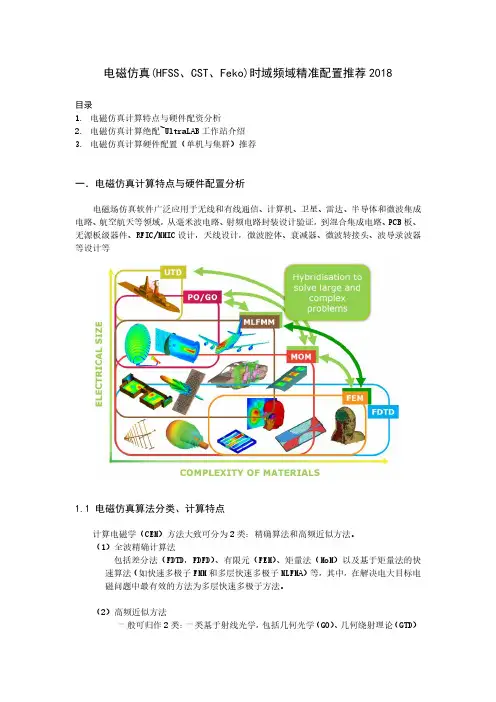
电磁仿真(HFSS、CST、Feko)时域频域精准配置推荐2018目录1.电磁仿真计算特点与硬件配资分析2.电磁仿真计算绝配~UltraLAB工作站介绍3.电磁仿真计算硬件配置(单机与集群)推荐一.电磁仿真计算特点与硬件配置分析电磁场仿真软件广泛应用于无线和有线通信、计算机、卫星、雷达、半导体和微波集成电路、航空航天等领域,从毫米波电路、射频电路封装设计验证,到混合集成电路、PCB板、无源板级器件、RFIC/MMIC设计,天线设计,微波腔体、衰减器、微波转接头、波导录波器等设计等1.1 电磁仿真算法分类、计算特点计算电磁学(CEM)方法大致可分为2类:精确算法和高频近似方法。
(1)全波精确计算法包括差分法(FDTD,FDFD)、有限元(FEM)、矩量法(MoM)以及基于矩量法的快速算法(如快速多极子FMM和多层快速多极子MLFMA)等,其中,在解决电大目标电磁问题中最有效的方法为多层快速多极子方法。
(2)高频近似方法一般可归作2类:一类基于射线光学,包括几何光学(GO)、几何绕射理论(GTD)以及在GTD 基础上发展起来的一致性绕射理论(UTD)等;另一类基于波前光学,包括物理光学(PO)、物理绕射理论(PTD)、等效电磁流方法(MEC)以及增量长度绕射系数法(ILDC)等算法计算特点汇总如下小结:1.时域算法,属于显式算法,传统的CPU多核加速比好,核数越多计算越快,此外,并行度高,支持GPU加速计算,注意大部分求解器对GPU要求是双精度计算为主,也就是说需要用双精度性能高的GPU卡2频域算法,属于隐式算法,支持多核并行计算,但核数并行计算有限,不支持GPU计算,提升性能的手段,就是提升CPU的频率,足够大的内存,值得注意当内存非常大的时候(超过192GB),硬盘io性能非常关键1.2 对并行计算求解过程分析如何配置CPU要根据求解过程和算法特点,尤其要了解时域、频域两大算法特点紧密结合,这样才能更高效更合理,从并行求解流程图看,循环计算过程是单核和多核交叉过程上图可以看出,CPU选型非常重要,CPU睿频足够高,大幅缩短【阶段1】求解时间,和整机足够核数+高频运行,大幅缩短【阶段2】的求解器解算时间常规工作站卖家,提供的机器往往多核忽视了睿频的重要性,整个计算过程效率非常低,因此硬件配置注意:1.如果是时域算法为主,例如 FDTD、FIT求解器,由于并行度高,工作站配置尽量多核,可显著提升求解速度,同时注意阶段1睿频高的处理器更快,如果是以GPU计算为主,可以配置CPU频率高,核数少的,这样整个过程显著提升2.如果是隐式算法为主,例如 FEM,MOM求解器,由于并行度有限,一定要睿频尽可能高,同时保证足够的核数的并行,这样整个求解过程无死角瓶颈3.如果是多种算法并用,CPU要足够核数与高睿频之间选择一个兼顾的规格,三种应用(时域算法、频域算法、混合算法)都均能确保工作站硬件计算性能最大化考虑到上述计算特点,CPU的选择对整个求解过程极其重要,下面是最新上市的intel Xeon Schalable(可扩展)处理器多种规格,UltraLAB选型分析:1.3 CEM求解规模与硬件配置推荐a)基于时域算法~UltraLAB硬件配置参考(CPU类)b)基于频域算法~UltraLAB硬件配置参考c)基于超大规模时域算法求解GPU选型如果以GPU求解为为主,可选的GPU卡参考下表二.基于电磁仿真计算的UltraLAB机型介绍UltraLAB是西安坤隆计算机科技有限公司推出的定制图形工作站品牌,经过多年发展,该产品拥有傲视群雄的三大领先优势:先进计算硬件架构、完整齐全行业应用定制方案、专业硬件系统优化技术,大幅超越同类的“图形工作站”产品,我们提供基于电磁仿真计算应用最快硬件架构产品系列2.1 极速图形工作站H490介绍配置特点:(1)CPU具有超高的频率,中小规模时域与频域求解,发挥极致性能6核5.0GHz,8~10核4.8GHz,12~14核4.6GHz,16~18核4.4GHz(2)GPU 支持双GPU架构超算显著优势:和市场上单路cpu架构的工作站(单Xeon E5v4,单Xeon W-2100系列,单Xeon Schalable 系列)相比,拥有超高频率,在多核并行计算(特别是频域求解),性能出众2.2 高性能计算工作站EX620配置特点:CPU 支持双Xeon Schalable(可扩展)处理器,拥有更高频率和更低延迟,中大规模时域与频域求解,发挥极致性能提供规格:24核*4GHz/4.2GHz36核3.7GHz/3.7GHz40核3.1GHz/3.7GHz48核*3.5GHz/3.7GHz56核*3.3GHz/3.8GHzGPU 支持双GPU架构超算显著优势:和市场上常规双路cpu工作站(双Xeon E5v4,双Xeon Schalable系列)相比,拥有更高频率,多核并行计算(时域、频域算法),定位精准高效,显式计算(EX620i)、显式隐式计算通吃(EX620)2.3 超大规模仿真计算机型Alpha720配置特点:CPU 支持4颗Xeon E7v4处理器(最高到96核),拥有更高频率和更低延迟,超大规模时域算法求解,极致性能提供规格:72核2.8GHz,96核2.7GHzGPU 支持双GPU架构超算显著优势市面上唯一的最快时域求解(CPU计算架构)工作站,极致性能还静音2.4 图灵超算工作站GX490M或GX620MGX490M配置特点:CPU 具有超高的频率,中小规模时域与频域求解,发挥极致性能提供规格:10核4.8GHz,12~14核4.6GHz,16~18核4.4GHzGPU 支持7块双槽GPU卡GX620M配置特点:CPU 支持双Xeon Schalable(可扩展)处理器,拥有更高频率和更低延迟,中大规模时域与频域求解,发挥极致性能提供规格:24核4GHz,36核3.7GHz,40核3.1GHz,48核3.5GHz,56核3.3GHzGPU 支持9块双槽GPU卡显著优势市面上唯一的基于办公环境(静音级)最强大GPU超算性能时域求解计算系统,同时兼顾频域隐式算法极致性能展现三.电磁仿真计算硬件配置(单机与集群)推荐提供单机CPU、单机GPU、集群架构的全面完整的硬件配置方案3.1基于多种算法(CPU计算)单机工作站硬件配置方案3.2基于时域求解(GPU计算架构)单机硬件配置方案3.3基于分布式集群的硬件配置方案方案2 基于CPU+GPU异构超算的分布式集群方案说明:(1)上述报价仅仅是硬件系统,还需要作业调度系统及安装调试、培训、维护费用(2)该集群中,每个计算节点比市场上低频双Xeon架构配置,性能更高,保证循环过程中,每个环节计算性能发挥到极致。
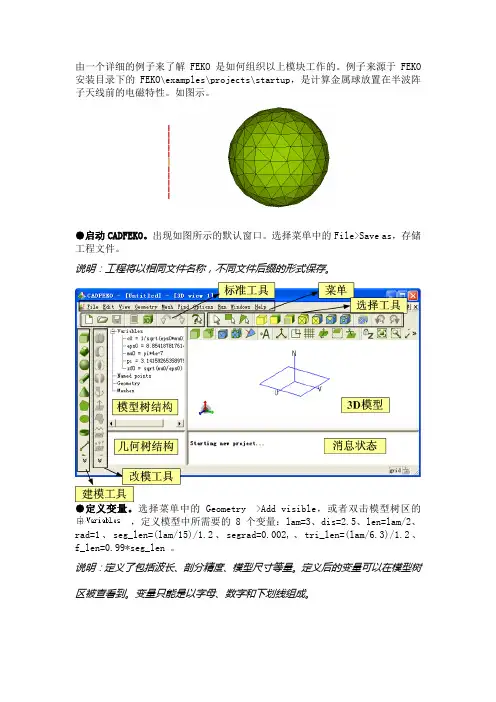
由一个详细的例子来了解FEKO是如何组织以上模块工作的。
例子来源于FEKO 安装目录下的FEKO\examples\projects\startup,是计算金属球放置在半波阵子天线前的电磁特性。
如图示。
●启动CADFEKO。
出现如图所示的默认窗口。
选择菜单中的File>Save as,存储工程文件。
说明:工程将以相同文件名称,不同文件后缀的形式保存。
●定义变量。
选择菜单中的Geometry >Add visible,或者双击模型树区的,定义模型中所需要的8个变量:lam=3、dis=2.5、len=lam/2、rad=1、seg_len=(lam/15)/1.2、segrad=0.002,、tri_len=(lam/6.3)/1.2、f_len=0.99*seg_len 。
说明:定义了包括波长、剖分精度、模型尺寸等量。
定义后的变量可以在模型树区被查看到。
变量只能是以字母、数字和下划线组成。
●创建细线模型。
选择菜单中的:Geometry>curve>polyline,或者单击建模工具中的,创建一段细线模型(各点坐标如图示)。
点击可以增加细线的结点,把label值修改为dipole,标识清楚。
分别单击和完成细线建模。
说明:这里只创建了半波阵子的一半,另一半将在EDITFEKO中以电对称方式创建。
结点1到结点2的距离只有f_len=0.99*seg_len,小于线段的单元剖分精度seg_len,这是为保证馈电加载到唯一剖分单元准备的。
●选择细线的一段。
在3D模型区,可以观察到已经完成的细线。
单击3D模型区的(最佳方式显示),让细线更容易被观察。
单击选择工具区的(选择线段),在3D模型区中点击细线,选择细线的底部一段。
说明:在3D模型区,为了方便观察,按住Shift和鼠标左键或滚动鼠标滑轮可以缩放模型,按住Ctrl和鼠标左键可以移动模型,直接按住鼠标左键可以旋转模型。
●重命名细线各部分的名称。
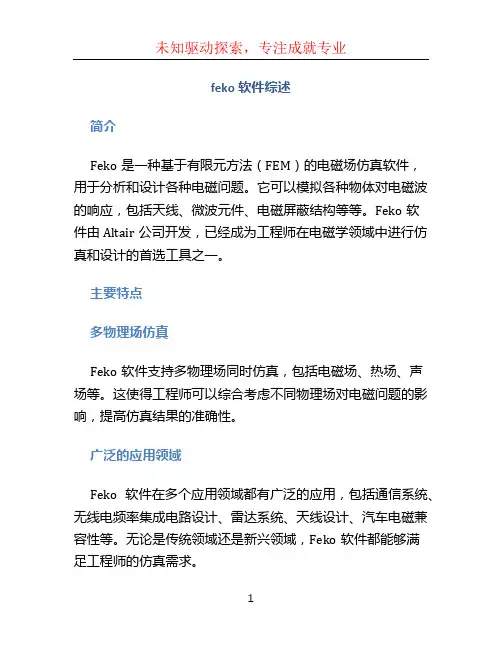
feko软件综述简介Feko是一种基于有限元方法(FEM)的电磁场仿真软件,用于分析和设计各种电磁问题。
它可以模拟各种物体对电磁波的响应,包括天线、微波元件、电磁屏蔽结构等等。
Feko软件由Altair公司开发,已经成为工程师在电磁学领域中进行仿真和设计的首选工具之一。
主要特点多物理场仿真Feko软件支持多物理场同时仿真,包括电磁场、热场、声场等。
这使得工程师可以综合考虑不同物理场对电磁问题的影响,提高仿真结果的准确性。
广泛的应用领域Feko软件在多个应用领域都有广泛的应用,包括通信系统、无线电频率集成电路设计、雷达系统、天线设计、汽车电磁兼容性等。
无论是传统领域还是新兴领域,Feko软件都能够满足工程师的仿真需求。
直观的用户界面Feko软件拥有直观的用户界面,使得用户能够轻松进行仿真设置和结果分析。
用户可以通过拖拽、缩放等操作来构建模型,并可实时查看仿真结果。
同时,Feko软件还提供了丰富的可视化工具,如2D/3D图形、动画等,帮助用户更好地理解和解释仿真结果。
强大的后处理功能Feko软件具有强大的后处理功能,使得用户可以对仿真结果进行深入分析。
用户可以通过绘制图表、计算参数等方式对仿真结果进行详细的研究。
此外,Feko软件还支持与其他工具的数据交换,方便用户在不同平台间进行数据共享和处理。
优势和适用性准确性和可靠性Feko软件基于有限元方法,可以提供高精度的仿真结果。
同时,Feko软件经过了广泛的验证和验证,其准确性和可靠性得到了工程师的确认。
灵活性和可扩展性Feko软件具有灵活性和可扩展性,适用于各种不同的电磁问题。
无论是简单的天线设计还是复杂的雷达系统仿真,Feko软件都能够满足工程师的需求。
用户友好性Feko软件的用户界面简单直观,易于使用。
即使对于没有电磁仿真经验的用户,他们也可以通过简单的操作来完成仿真设置和结果分析。
兼容性Feko软件与其他常用工程软件兼容性强,可以与CAD软件、EDA软件、结构仿真软件等进行数据交换和协同工作。
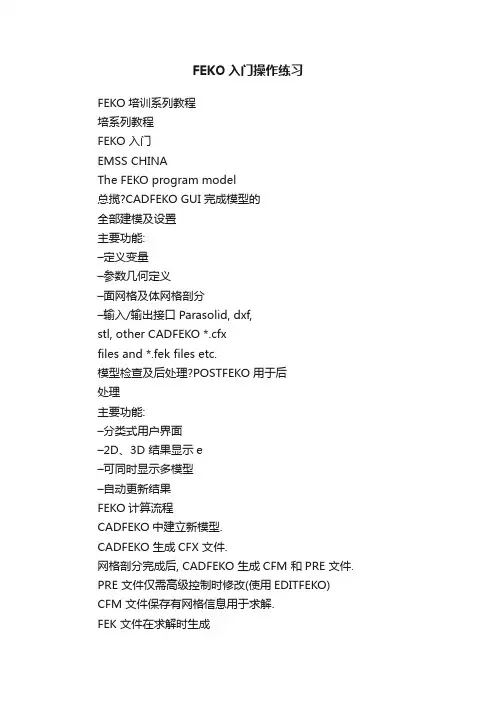
FEKO入门操作练习FEKO培训系列教程培系列教程FEKO 入门EMSS CHINAThe FEKO program model总揽?CADFEKO GUI 完成模型的全部建模及设置主要功能:–定义变量–参数几何定义–面网格及体网格剖分–输入/输出接口Parasolid, dxf,stl, other CADFEKO *.cfxfiles and *.fek files etc.模型检查及后处理?POSTFEKO 用于后处理主要功能:–分类式用户界面–2D、3D 结果显示e–可同时显示多模型–自动更新结果FEKO计算流程CADFEKO中建立新模型.CADFEKO 生成CFX 文件.网格剖分完成后, CADFEKO 生成CFM 和PRE 文件. PRE 文件仅需高级控制时修改(使用EDITFEKO) CFM 文件保存有网格信息用于求解.FEK 文件在求解时生成需要修改模型及求解设置在CADFEKO中更改RUNFEKOPRE FileCFM FileCFX FileFEK FileFEKO 计算流程续.1.使用CADFEKO建立模型,网格剖分以及求解设置.2.FEKO 求解运行.33.查看输出及警告/错误等.4.在CADFEKO 中修改并恢复计算Note: 模型可以在POSTFEKO中检查OUT FileFEK FileBOF File RUNFEKOFEKO 计算流程续.FEKO的计算结果文件储存在BOF 和OUT 文件中.OUT 文件是文本文件,存有详.细求解信息.POSTFEKO 读取二进制BOF 文件显示计算结果.OUT FileBOF FilePOSTFEKOFEKO各模块总结建模检查模型运行FEKO求解POSTFEKO绘制结果The FEKO program modelA demonstration of FEKO in actionFEKO 使用演示: 平面螺旋天线学习FEKO工作流程从演示中学习–FEKO工作流程演示中一些概念,在后面培训中会详细介绍问题描述距离尺寸的单位:cm螺旋线的特性:–Growth ratio : 1.1459–Ground plane : 35x35Ground plane:35x35–Begin radius: 1–End radius: 22.5–Slot width: 1.8–馈电位于中间,两个螺旋比中间–电流分布–300 MHz使用CADFEKOHow to zoom, translate, rotate and snap in CADFEKO在CADFEKO中:缩放, 移动, 旋转,捕获关键点?点击创建立方体cuboid,点击Create and Close缩放: 鼠标中间滚动视图移动: 点钟CTRL,并摁住鼠标左键,移动鼠标左键移动鼠标旋转: 选中鼠标左键,移动鼠标捕获关键点:大概网格视图移动鼠标,左键选择捕获点案例1金属六面体散射问题说明互动练习演示FEKO使用规则RCS 散射分析频率:300 MHz300MHz右边是期望的计算结果创建立方体1.打开CADFEKO2.点击菜单Geometry→Solid→Cuboid, 或者选择几何模型创建按钮3.输入base corner 坐标(-0.25,-0.05,-0.5)4.输入Width as 0.55.输入Depth as 0.16.输入Height as 1求解参数设置[1]1.设置frequency –在树管理中右键“Frequency”2.输入300e63.设置激励“Excitations”4.如右图所示Preview of step 4求解参数设置[2]1.设置远场:“Calculation” 并选择“Request far fields”–选择在入射方向计算远场–Click create and close创建网格1.点击Mesh→Create mesh2.设置edge length to 0.1(约λ/10)3.点击Create4.4右键Cuboid1Mesh→Info可以查看网格统计可以选择关闭几何视图,以便更好显示网格视图计算求解1.保存工程为cuboid12.选择Run→FEKO.在新窗口中显示出计算信息程序先自动运行PREFEKO 生成.fek文件接下来FEKO solver 运行(automatically)PREFEKO can also be run separately by selecting Run→PREFEKO (to view modelin POSTFEKO)查看结果1.选中运行Run→POSTFEKO *2.在Home tab 中选择Cartesian创建2D笛卡尔图3.在Home tab 中选择Far field,在下拉菜单中选择FarField14.在右侧结果中选择点击dB修改曲线1.在Display tab 中:–点击Legend并选择None–点击Chart text, uncheck Auto 并输入title:“RCS of Cube”2.在Display tab 中点击Axis Settingsand do the following:–Go to the Vertical tab–Uncheck all 3 check boxes–Change the Minimum value to -43.在Trace tab 中:–首先确认曲线被选中–修改颜色Line colour为红色–修改Marker Style 为实线–修改Marker colour为红色修改曲线1.在Format tab 中:–点击图片title–修改字体为18–同样修改纵坐标和横坐标修改颜色等信息介质体RCS分析增加电复杂性问题说明基于第一个例子设置立方体为介质材料观察曲线变化设置介质区域1.关掉POSTFEKO2.In CADFEKO Choose File→Save as cuboid_diel3.显示几何,隐藏网格4.在管理树种点击Media也可双击Media:wood–Label: wood7.选择cuboid1设置介质区域1.选中cuboid ,打开regions,菜单2.右键properties3.设置该区域为‘wood’.这个区域的颜色将改变4.重新mesh,覆盖以前的网格运行FEKO并对比结果1.运行FEKO2.创建远场结果图3.曲线设置为dB, range -40 to 10 dB4.在Home tab Add model4tab点击Add model–导入*.fek file5.选择–点击FarField,部分重叠的立方体增加几何结构复杂度问题说明在案例2中,增加新的立方体第二个立方体同样大小,但是位置改变,使得与第一个部分重叠立方体2的材料不同计算新的RCS创建立方体21.不用关闭POSTFEKO,直接返回CADFEKO2.选择cuboid1 删除网格,3.创建新立方体:base corner:(-0.05,0,0)with dimensions W=0.1, D=0.5,H=14. 剖分网格:edge length = 0.1显示网格错误网格修改重叠部分1.删除所有网格2.选择被减掉的立方体2,点击–选择Cuboid1 点击OK View ofcompleted step 2 3.在几何树中,点击Cuboid2,点击右键选择Copy及copiedUnionView ofcompleted step 4查看结果1.设置所有的区域为‘wood’2.创建网格3.运行FEKO,不覆盖前次结果回到4.返回到POSTFEKO金属体前的偶极子天线问题说明?在前面例子中增加偶极子天线激励源从平面波,改为线电压源结构查看从RCS,变化为方向图立方体材料为金属添加偶极子天线1.将工程修改为cuboids_and_dipole2.将立方体区域设置为free space2fNote: 立方体表面仍为金属3.创建线. 坐标为:1.(0.5,0.5,-0.25)2.(0.5,0.5,0.25)设置端口和激励1.选择创建port Create port →Wire port –点击3D视图中的线–选择Middle and CreatePort1 将出现在管理树中3.删除PlaneWave 激励4.右键Excitations ,选择Voltage Source and Create设置频率及远场计算1.设置频率22.设置要计算的远场:–Calculate fields as specified–Enter the field values as shown–OK在试图中一个示意图出现。
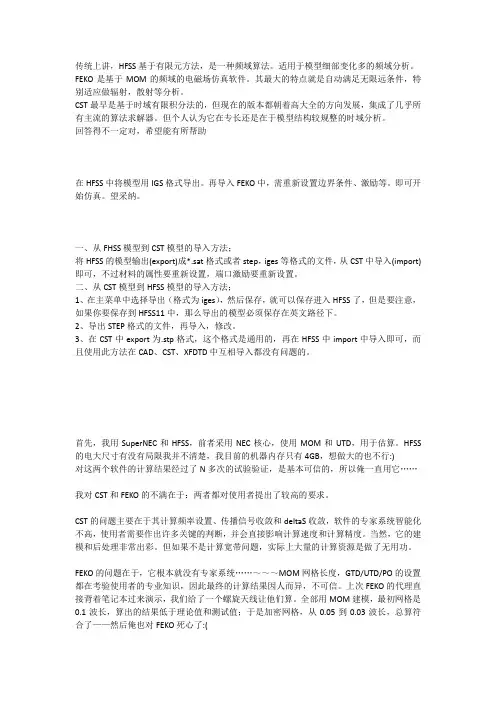
传统上讲,HFSS基于有限元方法,是一种频域算法。
适用于模型细部变化多的频域分析。
FEKO是基于MOM的频域的电磁场仿真软件。
其最大的特点就是自动满足无限远条件,特别适应做辐射,散射等分析。
CST最早是基于时域有限积分法的,但现在的版本都朝着高大全的方向发展,集成了几乎所有主流的算法求解器。
但个人认为它在专长还是在于模型结构较规整的时域分析。
回答得不一定对,希望能有所帮助在HFSS中将模型用IGS格式导出。
再导入FEKO中,需重新设置边界条件、激励等。
即可开始仿真。
望采纳。
一、从FHSS模型到CST模型的导入方法;将HFSS的模型输出(export)成*.sat格式或者step,iges等格式的文件,从CST中导入(import)即可,不过材料的属性要重新设置,端口激励要重新设置。
二、从CST模型到HFSS模型的导入方法;1、在主菜单中选择导出(格式为iges),然后保存,就可以保存进入HFSS了,但是要注意,如果你要保存到HFSS11中,那么导出的模型必须保存在英文路径下。
2、导出STEP格式的文件,再导入,修改。
3、在CST中export为.stp格式,这个格式是通用的,再在HFSS中import中导入即可,而且使用此方法在CAD、CST、XFDTD中互相导入都没有问题的。
首先,我用SuperNEC和HFSS,前者采用NEC核心,使用MOM和UTD,用于估算。
HFSS 的电大尺寸有没有局限我并不清楚,我目前的机器内存只有4GB,想做大的也不行:)对这两个软件的计算结果经过了N多次的试验验证,是基本可信的,所以俺一直用它……我对CST和FEKO的不满在于:两者都对使用者提出了较高的要求。
CST的问题主要在于其计算频率设置、传播信号收敛和deltaS收敛,软件的专家系统智能化不高,使用者需要作出许多关键的判断,并会直接影响计算速度和计算精度。
当然,它的建模和后处理非常出彩。
但如果不是计算宽带问题,实际上大量的计算资源是做了无用功。


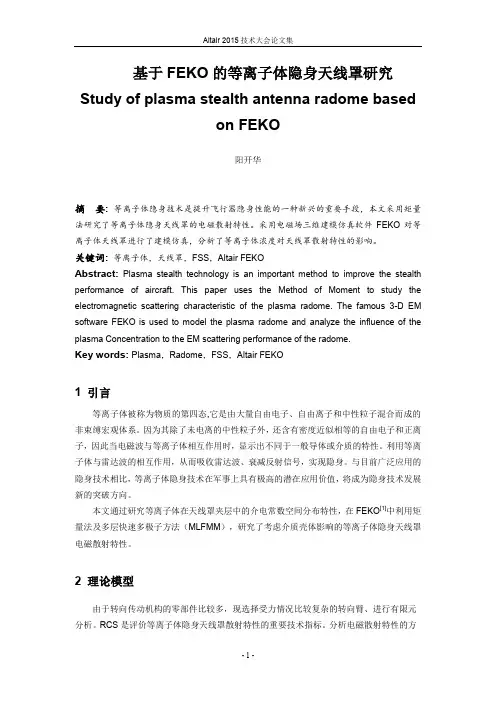

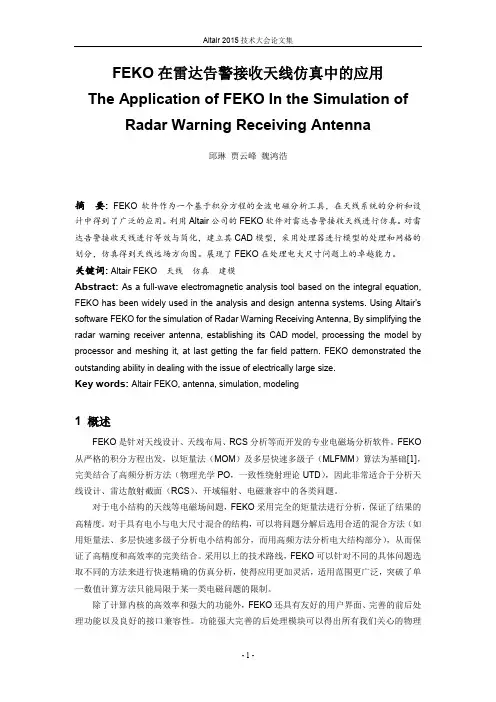

3.CADFEKO的操作3.1 介绍开发CADFEKO的目的是为了便于在图形或CAD环境下创建和设置FEKO模型,它包括问题的几何形状的定义和网格划分,以及电磁参数和求解配置的详细说明。
CADFEKO支持参数建模,如果模型是利用变量创建的,那么通过改变这些变量可以进行整个模型的修改。
例如,它可用于将天线大小调整到所需的频率,此外,CADFEKO可以保存创建历史,例如,如果以后对任意个别对象进行修改,整个操作过程可以自动更新。
类似地,用户可以定义电介质参数,并将参数应用到模型的电介质区。
所有这些区域可以通过变换适用的介质参数进行修改。
CADFEKO还可以导入各种格式的复杂CAD模型并对其进行网格剖分(参考4.3.4节), 不过,在某些情况下,只能导入网格模型。
CADFEKO可以输入网格(参考4.7.2)并提供一些基本的网格编辑及网格优化工具(产生更细的或更粗的网格)。
所有需要的电磁参数及求解配置可以在只有网格模型时进行设置。
3.2 CADFEKO概述CADFEKO的显示,示于图3-1,包括:顶端为(在缺省配置下)主菜单和工具条(分为标准工具,选择工具和运行工具);左边为工具框(分为创建几何形状,操作,变换和求解设置)和树形结构显示;底端为消息窗和状态栏;以及窗口区(包括三维视图或注释编辑器)。
消息窗显示用户的交互信息,如几何创建,网格的划分,资源配置等信息,它还显示更详细的出错信息。
状态栏显示长度单位,粘附模式(参考3.3.3节)及采用所选的粘附模式时当前光标位置的坐标-以全局直角坐标表示。
以上功能工作于标准的点输入方式(参考3.8节),或者按住<Ctrl><Shift>的同时拖动鼠标到三维视图,它还表示点间的距离(参考3.3.4节)。
图3-1 CADFEKO主视图显示树形结构视图和消息窗可以通过拖动分割条重新设置大小,一直将分割条拖动到边框可能导致面板消失,从边框拖走分割条面板会重新显示。
FEKO 应用12:隐身仿真应用系列内容:带缝金属球锥体单站RCS一、模型描述1.1模型描述:图1a:带缝隙球锥体-全模型示意图1.2计算方法描述:工作频率3GHz时,分别采用MoM+电对称和MLFMM方法由于采用多层快速多极子方法,满足金属封闭体,所以可以采用CFIE方法。
水平极化状态下,分别采用MoM+磁对称与高阶矩量法;1.3 计算项目:计算该金属目标体的单站RCS;垂直极化(VV)与水平极化(HH)图1b:极化方式-水平极化HH(左图)与垂直极化VV(右图)二、主要流程:启动CadFEKO,新建一个工程:cone_sphere_gap_vv_3GHz_mom.cfx,在以下的各个操作过程中,可以即时保存做过的任何修正。
2.1:定义变量:在CadFEKO中左侧的树型浏览器中双击“Variables”节点,依次定义如下变量:工作频率:freq=3e9长度缩放系数:in2m =0.0254工作波长:lam0 = c0/freq圆锥体长度:cone_length=23.821*in2m缝隙长度:gap_length=0.25*in2m缝隙半径:gap_radius=2.697*in2m球体部分半径:sphere_radius=2.947*in2m网格剖分尺寸:mesh=lam0/10图2:变量定义2.2:定义相对工作坐标系在树型浏览器中,双击“Workplanes”节点,或直接按键盘的F9键,弹出“Create workplane”对话框:修改U vector为:(X:0.0;Y:0.0;Z:-1)Label:workplane1点击“Create”。
图3:定义工作平面workplane1在左侧树型浏览器中,展开“Workplanes”节点,可以看到已经定义的“workplane1”,选中“WOrkplane1”点击鼠标右键,点击“Set as default”。
图4:设定workplane1为默认工作坐标系2.3:模型建立:模型建立:点击菜单“Construct”,选择“Cone ”,弹出“Create Cone”对话框:Base Centre(B):U:0.0, V: 0.0, N: 0.0Base radius (Rb): sphere_radiusHeight(H):-cone_lengthTop radius(Rt):0Label:Cone1点击“Create”图5:定义圆锥体部分点击菜单“Construct”,选择“Cylinder ”,弹出“Create Cylinder”对话框:Base Centre(B):U:0.0, V: 0.0, N: 0.0Radius(R): gap_radiusHeight(H): gap_lengthLabel: Cyliner1点击“Create”图6:定义圆柱体部分点击菜单“Construct”,选择“Sphere ”,弹出“Create Sphere”对话框:在“Geometry”标签:Base Centre(B):U:0.0, V: 0.0, N: gap_lengthRadius(R): sphere_radiusLabel: Sphere1点击“Create”图7:定义球体部分在左侧树型浏览器的“Geometry”节点中,选中新建的“Sphere1”体模型,点击鼠标右键,选择“Apply->Split”,弹出“Split”对话框:修正Origin:(U:0.0; V:0.0; N: gap_length)Plane:UV点击按钮“Create”;模型“Sphere1”被分割成了两部分为“Split_back1”和“Split_front1”选中“Split_back1”(确认删除的为与圆锥和圆柱重叠的部分),点击键盘的“Del”键,删除该模型;选中“Split_front1”,点击键盘的功能键F2,把该模型更名为“Sphere1”;图8:切割球体在左侧树型浏览器中,展开“Geometry”节点,选中新生成的所有模型“Cone1”,“Cylinder1”,“Sphere1”,点击鼠标右键,选择“Apply->Union”,把新生成的模型更名为“cone_sphere_with_gap”。